Índice
Hoje em dia muitos fabricantes de computadores não incluem um leitor de mídia óptica (disco) em seus produtos (especialmente em laptops), então se você quiser realizar uma instalação limpa do Windows 8 ou para solucionar problemas do seu computador, você deve ter em mãos um disco USB de inicialização do Windows 8 (ou 8.1).
Neste tutorial você pode encontrar instruções passo a passo sobre como criar um disco USB inicializável do Windows 8 (ou 8.1), a partir de um arquivo de imagem ISO do Windows 8.
Requisitos
1. A Janelas 8 or Windows 8.1 ISO ficheiro de imagem.
Notas:
- Para criar um arquivo de imagem ISO a partir do seu disco DVD de instalação do Windows 8, siga as instruções encontradas neste artigo: Como criar uma imagem ISO a partir de um DVD, CD, DVD, HD-DVD ou um disco Blue-ray. Se você não tiver um disco de instalação do Windows 8, então você pode baixar um arquivo de imagem ISO válido do Windows 8 ou Windows 8.1 seguindo as instruções encontradas neste artigo: Como baixar o Windows 8 ouArquivos ISO do Windows 8.1 legalmente.
2. Rufus USB Boot Creator Utility.
3. An Disco USB VAZIO com pelo menos 4GB de espaço de armazenamento.
Como criar uma unidade USB bootável para Windows 7, 8 ou 8.1.
Passo 1: Faça o download do RUFUS USB Boot Creator Utility*.
* Rufus é um excelente utilitário que ajuda a criar unidades flash USB inicializáveis, tais como chaves/pendrives USB, cartões de memória, etc.
1. Vá para a página oficial de download do Rufus e faça o download Utilitário USB Bootable Creator RUFUS para o seu computador.

Passo 2. criar uma unidade flash USB do Windows 8 (8.1) inicializável.
1. Remova todas as unidades de armazenamento USB do seu computador e ligue uma VAZIO * Pen drive USB (mínimo 4GB) para uma porta USB vazia.
Atenção: NÃO deixe os seus ficheiros na pen USB, porque todos os ficheiros serão apagados durante esta operação.
2. Agora clique duas vezes em para correr " rufus "candidatura.
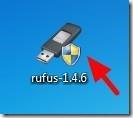
Quando a utilidade do Rufus começar:
3. Escolha a pen USB vazia que você ligou ao seu computador.
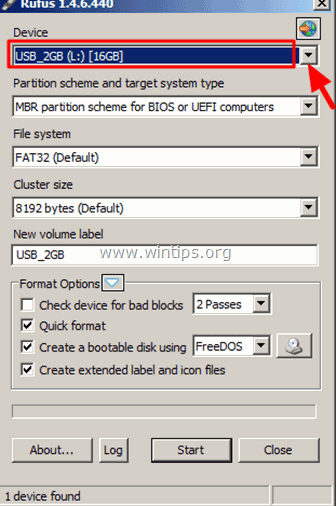
4. Em " Crie um disco de inicialização usando opção ", selecione " Imagem ISO ”.
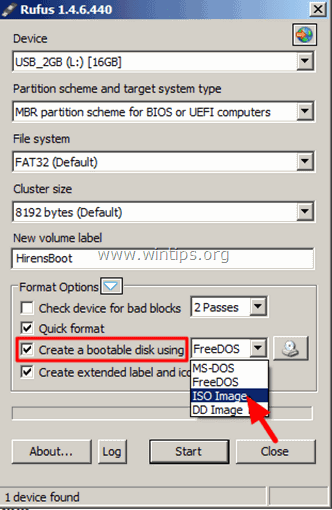
5. Depois clique o ícone ao lado de " Criar um disco de arranque usando - Imagem ISO "opção".
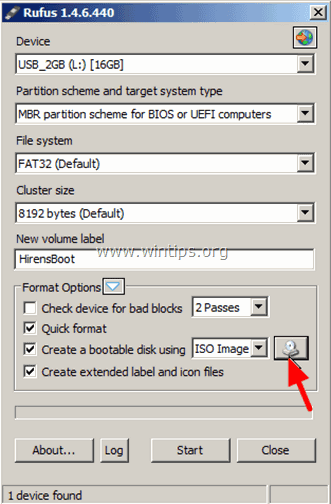
6. Selecione o arquivo ISO do Windows 8 ou Windows 8.1 do seu computador (por exemplo, Windows.iso) e escolha " Aberto ”.
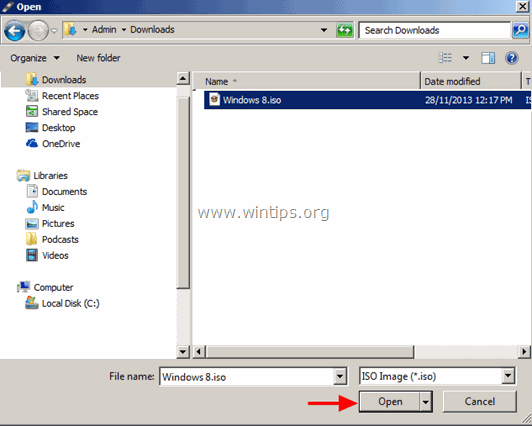
7. Quando estiver pronto, pressione " Início ”.
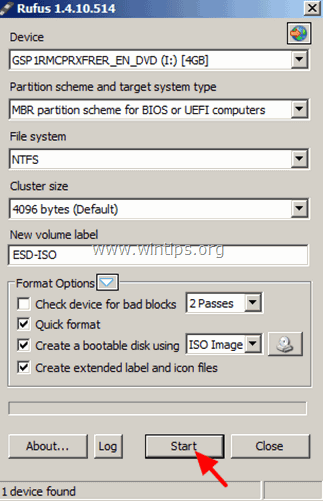
8. Leia atentamente a mensagem de aviso e pressione " OK ”.
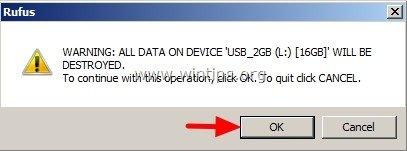
- Espere até que o utilitário Rufus apague seu pendrive e transfira arquivos ISO do Windows 8 para ele. -
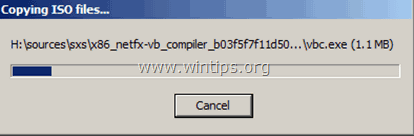
9. Quando a operação Rufus estiver concluída, fechar Rufus, desconecte o pen drive e use-o para solucionar problemas no Windows 8 ou para realizar uma instalação de SO limpa.
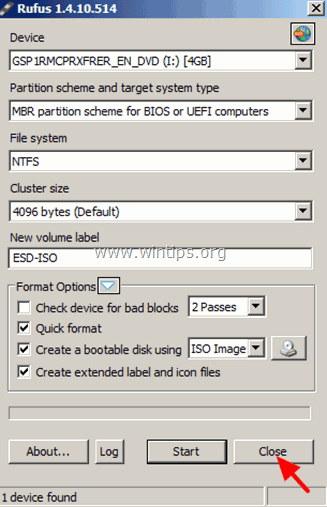
Aviso: Para arrancar a partir do disco USB, tem de definir o USB como primeiro dispositivo de arranque a partir das definições da sua BIOS.Para o fazer:
- Ligar seu computador e pressione " DEL " ou " F1 "ou"... F2 " ou " F10 "para entrar BIOS (CMOS) utilitário de configuração.
(A forma de entrar nas configurações da BIOS depende do fabricante do computador). Dentro do menu BIOS, encontre o " Ordem de Boot "...cenário.
(Esta configuração é comumente encontrada dentro de " Características avançadas da BIOS "menu). Em " Ordem de Boot ", defina o disco USB (por exemplo USB-HDD) como o primeiro dispositivo de inicialização. Salvar e saída das configurações da BIOS.
É isso aí!

Andy Davis
O blog de um administrador de sistema sobre o Windows





